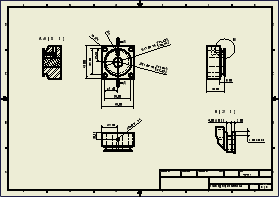
Výkres zpřístupňuje strojírenský návrh pro výrobu, nákup, zákaznický servis a další. Každá společnost má normy pro obsah výkresu, který závisí na typu výrobku a na zřízených vnitřních procesech.
Při tvorbě nového souboru výkresu je otevřen výchozí list obsahující rámeček, rohové razítko a jiné prvky určené v šabloně.
Formát výkresu
Při tvorbě výkresu můžete použít výchozí šablonu, jinou předdefinovanou šablonu nebo přizpůsobenou šablonu, která obsahuje prvky pravidel a norem používané vaší společnosti.
Standardní šablony výkresu jsou instalovány spolu s aplikací Autodesk Inventor. Během instalace určíte, která norma se použije jako výchozí. Výběrem přidáte příslušné výchozí šablony výkresu do adresáře Šablony.
Výchozí šablona je Standard.idw. Tento soubor můžete upravit nebo vytvořit další šablony.
Výkresové pohledy
Začněte určením základního pohledu. Chcete-li zvolit pohled, můžete vybrat soubor součásti nebo sestavy a určit reprezentaci zobrazení návrhu, pokud soubor je sestava. Vytvořit můžete pohledy na více součástí nebo sestavy ve stejném výkresu.
Vypněte v sestavě viditelnost komponent, které se nemají v pohledu výkresu zobrazit. Zjednodušený pohled uložte do reprezentace pohledu návrhu a použijte jej k tvorbě přehlednějších výkresových pohledů.
Pokud formát listu obsahuje předdefinované výkresové pohledy, pohledy se přidají automaticky.
Poznámky výkresu
Po umístění pohledů přidejte poznámky, kóty, osy, středové značky, značky a jiné poznámky. Výchozí atributy většiny poznámek jsou řízeny styly v knihovně stylů asociovanými s aktivní normou výkresu. Pokud nepoužíváte knihovnu stylů, definujte styly poznámek a uložte je do souboru šablony výkresu.
Můžete použít kóty modelu, které byly definovány ve fázi návrhu nebo přidat kóty výkresu, které slouží jako poznámky, ale neupravují model. Kóty modelu můžete změnit ve výkresu v případě, že tato možnost byla vybrána při instalaci aplikace Autodesk Inventor.
Náčrt výkresu je speciální forma poznámky, která se chová jako pohled podložení výkresového listu. Pokud je pohled vybrán při tvorbě náčrtu, je náčrt asociován s pohledem. Pomocí příkazů na kartě Náčrt nakreslete geometrii 2D náčrtu. Po uzavření náčrtu můžete přidat kóty výkresu a asociovat značky s načrtnutou geometrií.
Tisk výkresu
Můžete vytisknout celý výkres nebo pouze jeho část. Nastavte možnosti tisku pro tisk příslušné části výkresu.
K tisku více výkresových listů, které obsahují výkresy různých velikostí, použijte průvodce Multi-Sheet Plot. Můžete vybrat soubory IDW, 2D DWF a DWG.
iVlastnosti modelu ve výkresech
Nastavení dokumentu výkresu obsahuje při vytváření prvního pohledu mechanismus pro kopírování hodnot vybraných iVlastností modelu do iVlastností výkresu. Kopírované iVlastnosti modelu lze použít v kusovnících, rohových razítkách a jiných poznámkách, které mají přistup k iVlastnostem modelu nebo výkresu.
iVlastnosti modelu zkopírované do výkresu nejsou při aktualizaci modelu obnoveny automaticky. Chcete-li iVlastnosti obnovit, použijte příkaz Aktualizovat kopírované iVlastnosti modelu.
iVlastnosti modelu budou kopírovány a aktualizovány ve výkresu prostřednictvím zdrojového modelu. Zdrojový model je vždy horní model z prvního zobrazení výkresu na prvním listu výkresu. Zdrojový model není dostupný za těchto podmínek:
- první list výkresu neobsahuje výkresový pohled,
- první výkresový pohled na prvním listu výkresu neodkazuje na zdrojový model,
- nebyl vyřešen odkazovaný soubor modelu.
Uživatelské iVlastnosti ve výkresech
Pomocí možnosti Další zdroj uživatelských iVlastností modelu v nastavení dokumentu výkresu zpřístupníte ve výkresu vlastní iVlastnosti z externího souboru.
Do seznamu Uživatelská vlastnost – model v dialogu Formát textu budou přidány další vlastní iVlastnosti. Původní vlastní vlastnosti výkresu se nezmění.
Tip: Vlastní iVlastnosti můžete přidat z externího souboru v následujících případech:
- chcete-li vytvářet objekty náčrtu (rohové razítko, rámeček nebo načrtnutou značku) ve výkresu nebo v šabloně před umístěním pohledů modelu,
- pokud zdrojový model neobsahuje požadované vlastní iVlastnosti.